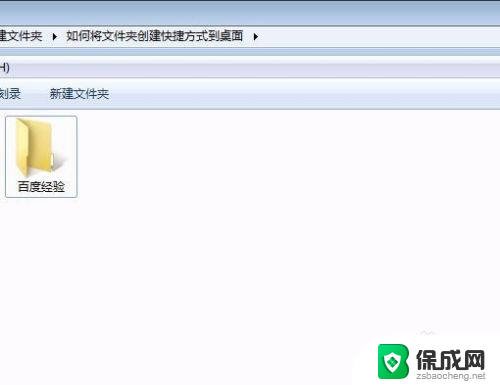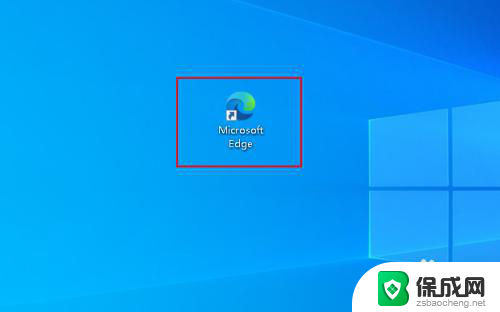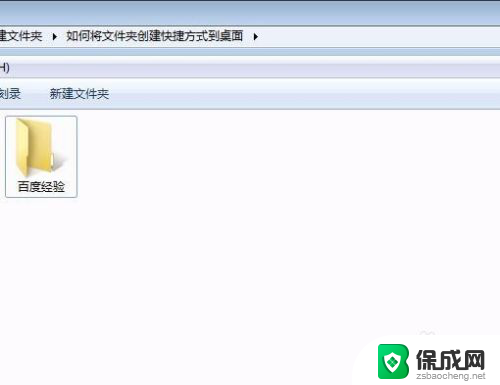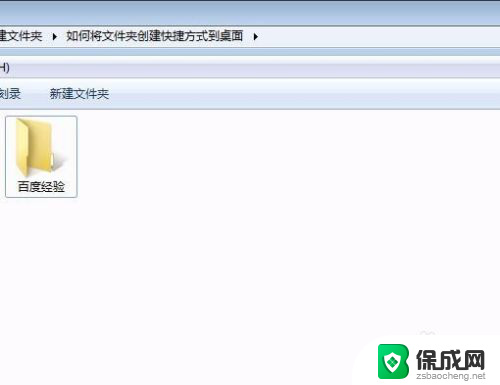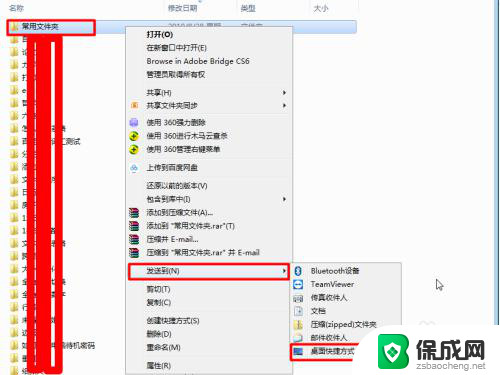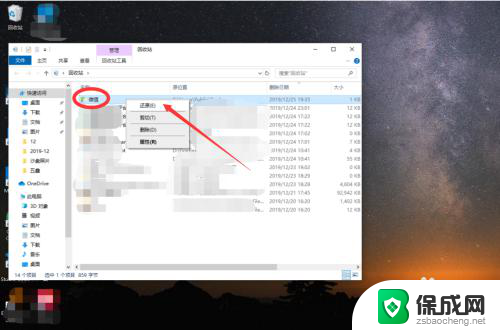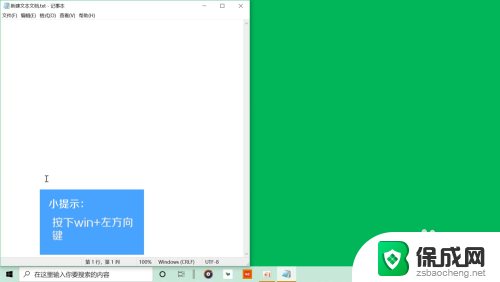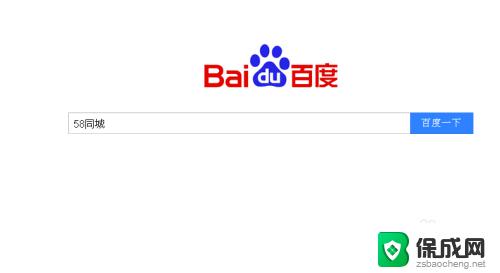电脑软件怎么添加桌面快捷方式 软件怎么创建桌面快捷方式
更新时间:2024-03-23 18:05:02作者:xiaoliu
在日常使用电脑软件时,我们经常会遇到需要频繁打开的程序,为了方便操作,可以通过添加桌面快捷方式来快速启动软件,在Windows系统中,只需右键点击程序图标,选择发送到-桌面快捷方式,即可在桌面上生成相应的快捷方式。而在Mac系统中,只需将程序图标拖拽到桌面即可创建快捷方式。这样一来我们就可以通过双击桌面上的快捷方式来快速打开我们需要使用的软件,提高了工作效率。
操作方法:
1.安装完成一个软件后,桌面并没有该软件的额快捷方式。那么该怎么设置快捷方式了?

2.在电脑左下角打开,所有应用程序。
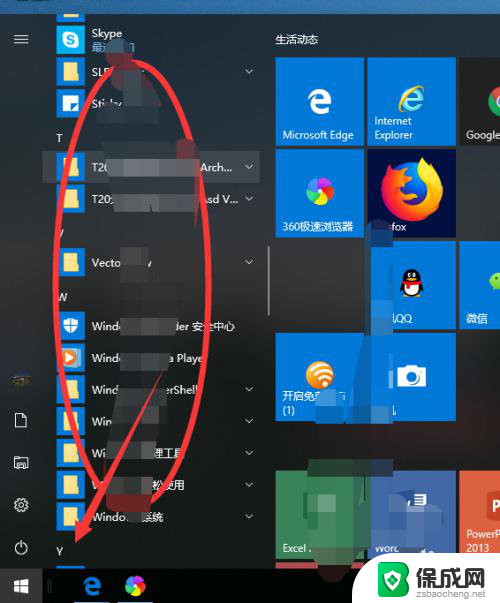
3.在应用程序列表找到需要创建快捷方式的软件图标。
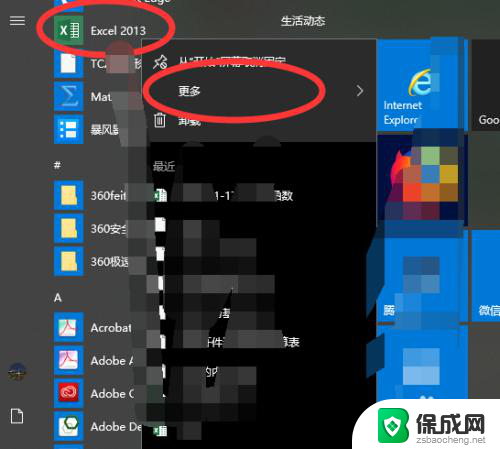
4.右键图标,选择-更多-打开文件的位置,单击打开文件的位置。
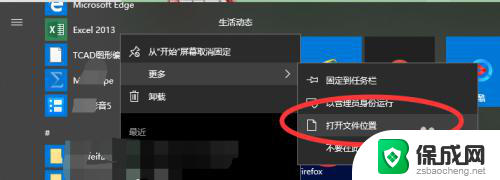
5.单击打开文件的位置后,弹出对话框。选择图标,右键选择发送到——桌面快捷方式。
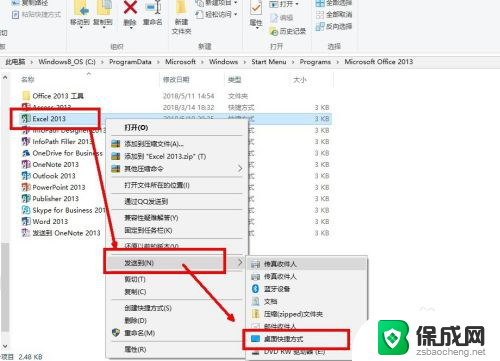
6.这样,便会在桌面创建快捷方式。
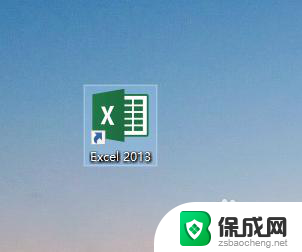
以上就是如何在电脑软件中添加桌面快捷方式的全部内容,如果你遇到这种情况,你可以按照以上操作进行解决,非常简单快速,一步到位。